Windows Movie Maker zu MP4 – 2 effiziente Methoden, die Sie kennen sollten
Wenn Sie Windows Movie Maker-Dateien bereits auf ein MacBook oder ein Tablet übertragen haben, können Sie die WLMP-, MSWMM- oder sogar WMV-Dateien nicht direkt abspielen. Wie konvertiere ich Windows Movie Maker in MP4? Ist es möglich, die Projektdatei von Windows Movie Maker direkt in MP4 zu exportieren? Unabhängig davon, ob Sie eine WMV-Datei oder eine WLMP-Projektdatei haben, erfahren Sie im Artikel mehr Details darüber, wie Sie Windows Movie Maker mit den 2 effizienten Methoden in das MP4-Format konvertieren.

Wenn Sie Windows Movie Maker-Dateien in MP4 konvertieren, die verschiedenen Videoparameter anpassen, den gewünschten Teil zuschneiden, Videofilter anwenden und mehr möchten, Videokonverter Ultimate ist ein vielseitiger WMV-zu-MP4-Konverter, mit dem Sie 8K/4K/HD-Videos mit optimaler Qualität in MP4 konvertieren können. Darüber hinaus können Sie mit Windows Movie Maker auch Fotos, Videos und Musikdateien in Filme umwandeln.
Öffnen Sie Windows Movie Maker auf Ihrem Computer. Klicken Sie auf Start und wählen Sie das Datei Klicken Sie auf die Offenes Projekt , um das WLMP in das Programm zu importieren. Klicken Sie anschließend auf den Datei und wählen Sie die Sicherer Film Option zum Ändern der WMLP-Datei in das WMV-Format.
Gehen Sie zu Video Converter Ultimate, klicken Sie auf das Konverter Klicken Sie auf das Dateien hinzufügen oder die Ordner hinzufügen , um die zu konvertierenden Windows Movie Maker-Dateien einzufügen. Darüber hinaus können Sie die WMV-Dateien für die Stapelverarbeitung per Drag-and-Drop in das Programm ziehen.

Sobald Sie die WMV-Datei importiert haben, können Sie auf das Formatsymbol auf der rechten Seite jedes Videos klicken. Wählen Sie MP4, HEVC MP4, 4K MP4 und 5K/8K MP4 aus dem Video Registerkarte. Sie können auch das optimale Geräteformat, wie iPhone, Android aus dem Gerät Registerkarte zum Konvertieren von Windows Movie Maker für MP4-kompatible Geräte.
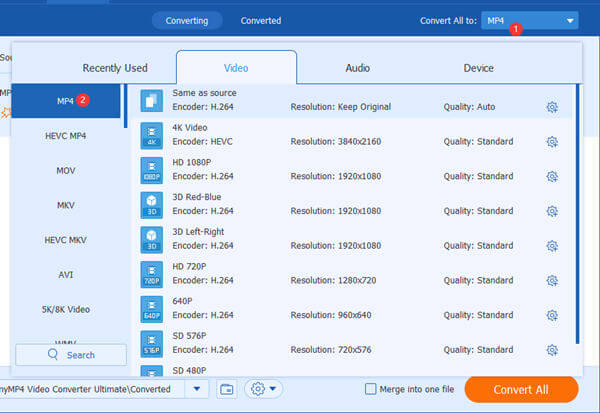
Drücke den Benutzerdefiniertes Profil Schaltfläche, um das Profil zu bearbeiten. Sie können den Video- und Audio-Codec optimieren, z. B. Videoqualität, Video-Encoder, Bildrate, Auflösung, Abtastrate, Audiokanal und weitere Parameter. Klicken Sie auf die Erstelle neu Schaltfläche, um die Konvertierungseinstellungen zu speichern.

Zurück zur Startseite können Sie den Zielordner aus dem Speichern unter Option. Danach können Sie auf die Konvertieren alle Schaltfläche, um Windows Movie Maker in MP4 zu konvertieren. Klicken Sie auf die Ordner Symbol unten im Programm, um die konvertierten MP4-Dateien zu überprüfen.
Wenn Sie nur eine kurze Datei aus Windows Movie Maker online in MP4 konvertieren möchten, Kostenloser Online-Videokonverter ist eine kostenlose Methode zum Konvertieren von MWV in MP4. Sie können vor der Konvertierung die Videoauflösung, den Video-Encoder, die Bildrate und die Video-Bitrate anpassen. Darüber hinaus gibt es keine Einschränkung bei der kostenlosen Online-Konvertierung der Dateien.
Gehen Sie zum kostenlosen Online-Videokonverter, klicken Sie auf das Kostenlosen Konverter starten Klicken Sie auf die Schaltfläche, um den Launcher herunterzuladen. Sobald Sie ihn installiert haben, können Sie erneut auf die Schaltfläche klicken, um die Windows Movie Maker-Videos zu importieren.

Klick auf das Datei hinzufügen , um ein WMV-Video in das Programm einzufügen. Wählen Sie die MP4 Option im Abschnitt Exportformat. Sie können auf die Einstellungen Hürde auf der rechten Seite Ihres Videos, um erweiterte Video- und Audioparameter anzupassen.

Wenn Sie fertig sind, klicken Sie auf das Konvertieren Schaltfläche, um das Windows Movie Maker-Video in MP4-Dateien zu konvertieren. Es gibt eine Konvertierung abgeschlossen Dialog verfügbar, wenn der gesamte Vorgang abgeschlossen ist.
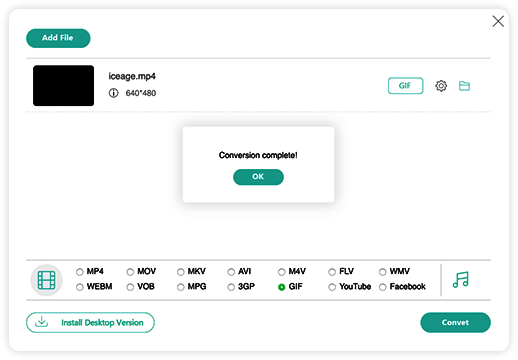
Ist es möglich, MLMP ohne Windows Movie Maker zu konvertieren?
Nein. Da WLMP eine Projektdatei von Windows Movie Maker ist, die nur für die erneute Bearbeitung in Live Movie Maker verwendet werden kann, können Sie Windows Movie Maker-Projektdateien nicht direkt in MP4 konvertieren. Stattdessen sollten Sie die Projektdatei WLMP zu MP4 oder WMV im Computer.
Was ist eine WLMP-Datei von Windows Movie Maker?
Eine WLMP-Datei ist lediglich eine Textdatei, die den Pfad zu allen Quelldateien sowie die Übergänge, Effekte usw. aufzeichnet. Sie enthält keine Kopien der Quelldateien wie Fotos, Videoclips und Audioclips. Aus diesem Grund können Sie die Projektdatei von Windows Movie Maker nicht in MP4 konvertieren.
Können Sie Windows Movie Maker-Projektdateien im MP4-Format speichern?
Windows Movie Maker kann die Dateien nur in ASF, AVI, WMV, MPEG, MPG, M1V, MP2 usw. exportieren. Wenn Sie jedoch das neueste Windows 10 verwenden, können Sie auch auf Windows Movie Maker Pro aktualisieren, um die Videos als MP4 zu exportieren.
Wenn Sie Windows Movie Maker-Dateien in MP4 konvertieren müssen, sollten Sie sicherstellen, dass es sich um ein WMV-Video handelt. Da die WLMP-Datei nur eine Textdatei ist, die keine Videos enthält, sollten Sie WLMP vorher in WMV konvertieren. Danach können Sie 2 hervorragende Methoden zum Konvertieren verwenden WMV zu MP4 entsprechend Ihren Anforderungen.
Mehr lesen
Was ist der Unterschied zwischen MOV und MP4, den Sie kennen sollten?
MP4 ist normalerweise stärker komprimiert und kleiner, während MOV-Dateien oft eine höhere Qualität und größere Dateien aufweisen. Dieser Artikel bietet einen Vergleich der beiden Formate.
So öffnen Sie WMV in QuickTime – 2 effiziente Methoden, die Sie kennen sollten
Wie behebt man die Fehlermeldung „QuickTime kann WMV-Datei nicht öffnen“ auf Ihrem MacBook? Erfahren Sie mehr über die Fehlerbehebung und Tipps zum Abspielen von WMV-Videos mit QuickTime.
So spielen Sie WMV-Dateien unter Mac OS X/11 ab
Möchten Sie die beste Lösung zum Abspielen von WMV-Dateien auf dem Mac finden? Dieser Beitrag zeigt 4 kostenlose Möglichkeiten zum Öffnen von WMV-Dateien unter Mac OS X/11.
Plex MKV-Lösung – Eine vollständige Anleitung zum Abspielen von MKV-Videos im Plex Media Server
Kann Plex MKV-Dateien abspielen? Warum können Sie MKV nicht mit Plex Media Server abspielen? Weitere Einzelheiten zur Wiedergabe von MKV-Dateien finden Sie im Artikel.